Содержание
- 2. Для удобства обработки информация часто сводится в таблицу. Таблица – это информация, организованная в строках и
- 3. Виды массивов: Одномерный Двумерный Многомерный Типы массивов: Числовой Текстовый Символьный Логический Все элементы массива имеют один
- 4. Рассмотрим одномерный числовой массив, состоящий из 8 элементов: Имя массива А, А[0], А[1],…, А[8] – элементы
- 5. Ввод элементов одномерного массива From array import array –импорт библиотеки массивов N=int(input ())-ввод длины массива A=[0]*N-
- 6. Задача 1. Рассмотрим программу вывода пятого элемента массива А.(стр. 74) Первое число 5 означает число элементов
- 7. Первое число 5 означает число элементов массива, затем идут элементы массива. Синим цветом выделена сумма, которая
- 8. В предыдущих задачах при работе с массивами использовался ввод данных с клавиатуры. Однако, если данных много,
- 9. Задача 3. Составить программу вывода всех четных чисел из данного массива. (Стр. 77 Код 2 ввод
- 10. Задача 4. Составить программу вывода всех четных чисел из данного массива. (Стр. 77 Код 2 ввод
- 11. Задача 5. Определите найдется ли среди учащихся хотя бы один, у которого рост равен 170 см.
- 12. Почему в выводе мы видим число 6, а не 7 как на рисунке 1 стр. 81?
- 13. Задача 6. Дан рост учеников 9 класса в виде массива Х[12]. Определите разницу в росте между
- 14. Добавим в код 2 на стр. 82 еще 2 строки. Выведем максимальный и минимальный элементы отдельно.
- 15. Задача 7. Дан одномерный массив, в котором нужно поменять местами элементы, стоящие на местах с номерами
- 16. Задача 8. Дан одномерный массив, в котором нужно поменять местами элементы, стоящие на местах с номерами
- 17. Задача 9. Перепишем элементы массива А в массив В. (Код 3 стр. 93)
- 18. Задача 10. Задан одномерный массив А[N]. Выведите на экран элементы данного массива, отсортировав их в порядке
- 19. Важно знать, как правильно сохранить свою работу!
- 20. Для запуска Python выполняют следующие команды: Пуск→ Все программы → Python 3.7 → IDLE
- 21. Для создания нового файла выполняют следующие команды: File→ New File
- 22. После набора кода программы выполняют следующие команды: Run→ Run Module ( F5)
- 23. Перед первым запуском программы ее необходимо сохранить. Важно помнить! Сохраняем созданный файл только в папке со
- 24. Домашнее задание Повторить § 4.1-4.7, проверить наличие программ 1-10. Количество программ, законспектированных в тетради и сохраненных
- 26. Скачать презентацию



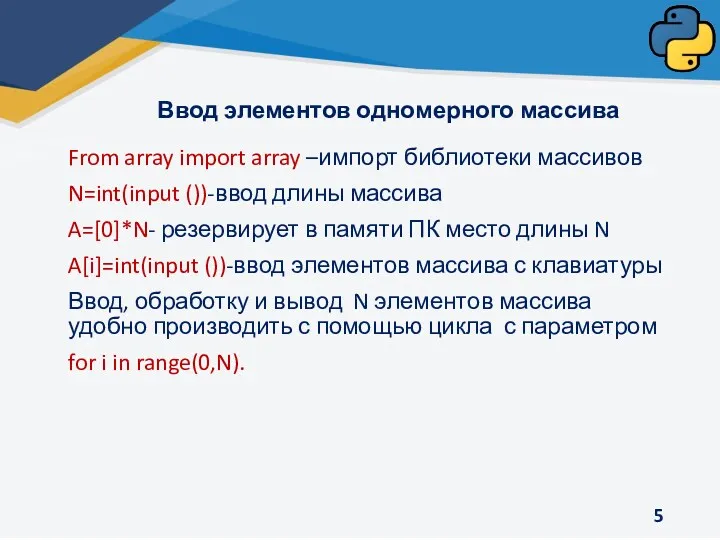




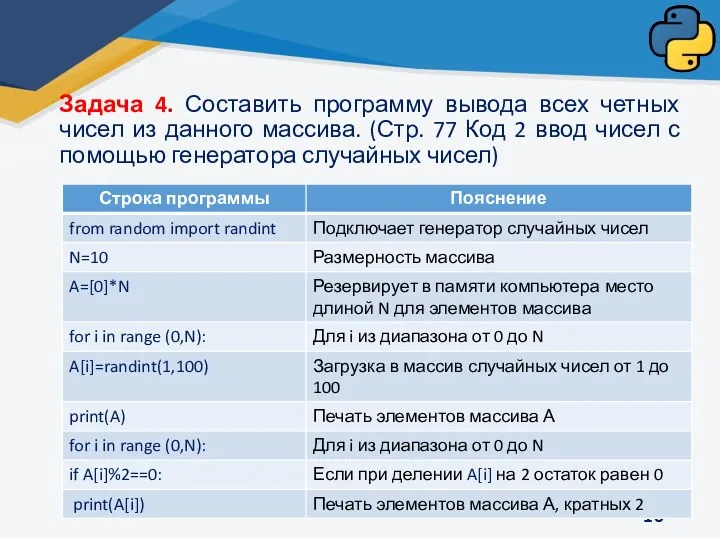

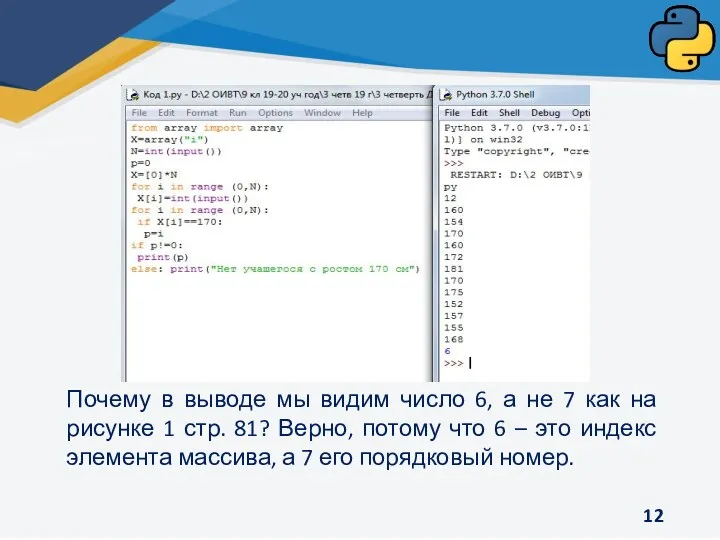

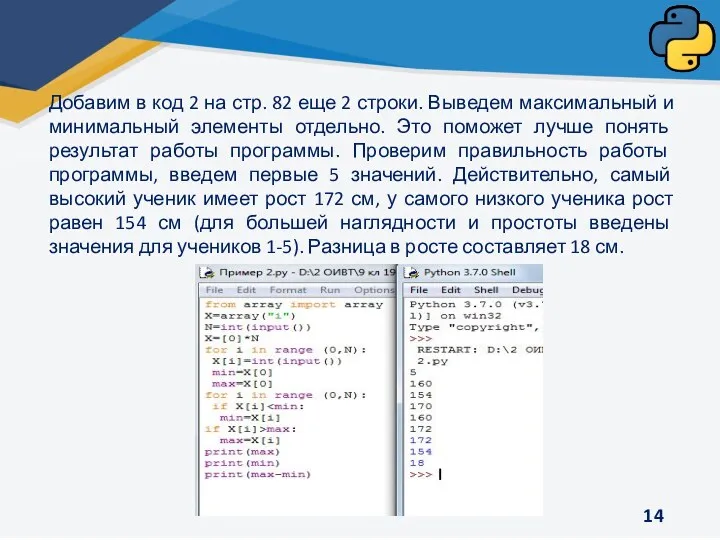



![Задача 10. Задан одномерный массив А[N]. Выведите на экран элементы](/_ipx/f_webp&q_80&fit_contain&s_1440x1080/imagesDir/jpg/602700/slide-17.jpg)



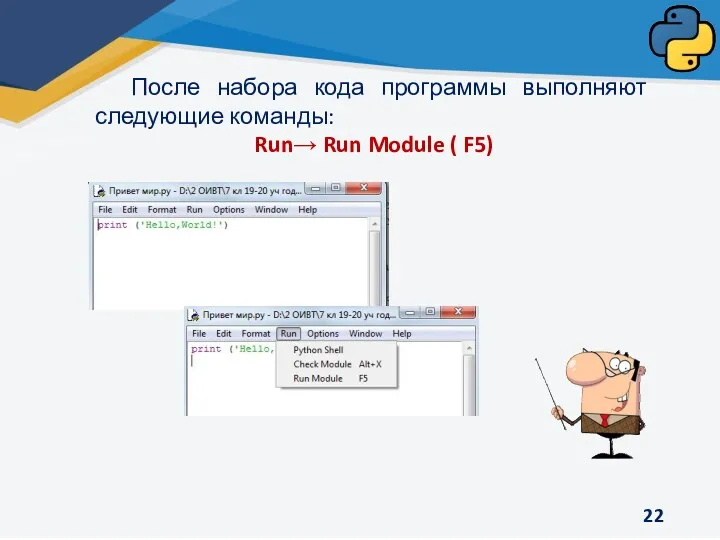
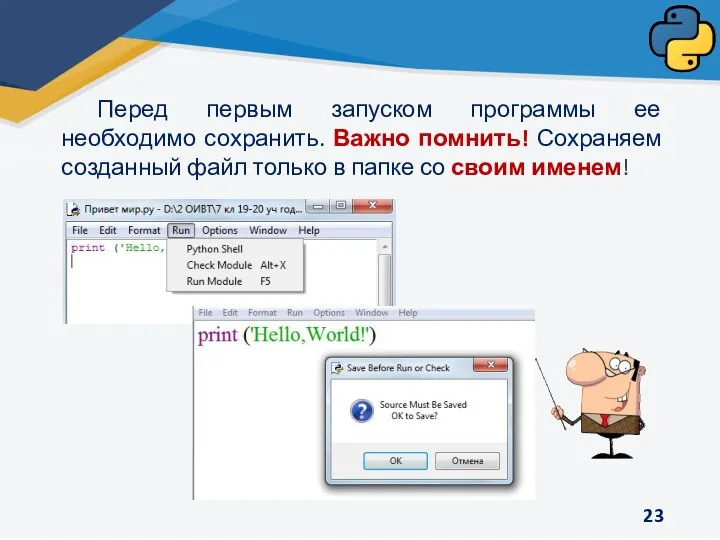

 Презентация к уроку информатики Архитектура персонального компьютера
Презентация к уроку информатики Архитектура персонального компьютера Передача информации (в датах)
Передача информации (в датах) Основы мобилографии для социальных сетей. Внешние инструменты
Основы мобилографии для социальных сетей. Внешние инструменты Практическая работа № 5. Создание однотабличной базы данных. Поиск данных в готовой базе
Практическая работа № 5. Создание однотабличной базы данных. Поиск данных в готовой базе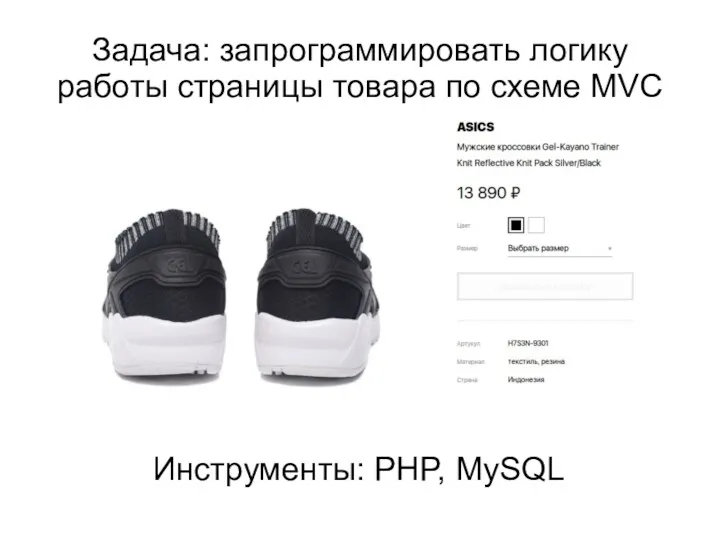 Программирование логики работы страницы товара по схеме MVC. Инструменты: PHP, MySQL
Программирование логики работы страницы товара по схеме MVC. Инструменты: PHP, MySQL Комп'ютерні мережі
Комп'ютерні мережі Компьютерные обучающие программы
Компьютерные обучающие программы Компьютерлік технология
Компьютерлік технология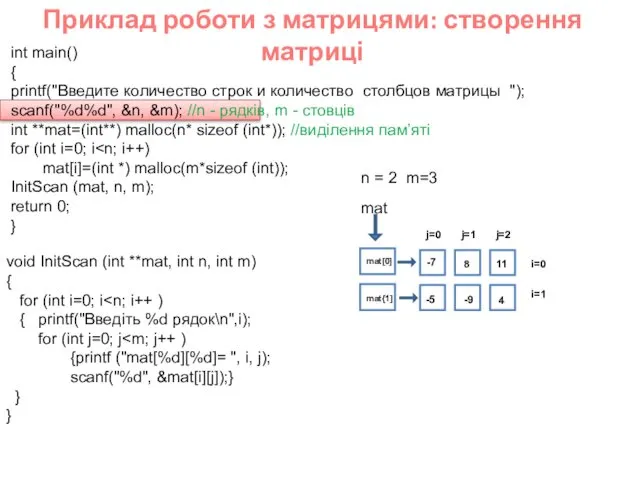 Приклад роботи з матрицями: створення матриці
Приклад роботи з матрицями: створення матриці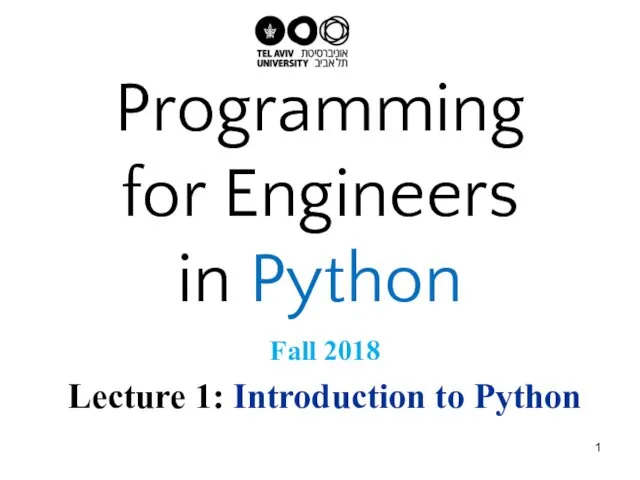 Programming for Engineers in Python. Fall 2018
Programming for Engineers in Python. Fall 2018 Глубокое машинное обучение ПРИ-120
Глубокое машинное обучение ПРИ-120 Что умеет компьютер
Что умеет компьютер Database
Database Введение в системы управления базами данных (СУБД) и основные возможности реляционной СУБД MySQL
Введение в системы управления базами данных (СУБД) и основные возможности реляционной СУБД MySQL Алгоритми сортування
Алгоритми сортування Циклы с параметром
Циклы с параметром Разработка информационной системы для учета продаж билетов в авиакассах
Разработка информационной системы для учета продаж билетов в авиакассах Работа с одаренными детьми в области информационных технологий
Работа с одаренными детьми в области информационных технологий BIM 24. Информационное моделирование зданий
BIM 24. Информационное моделирование зданий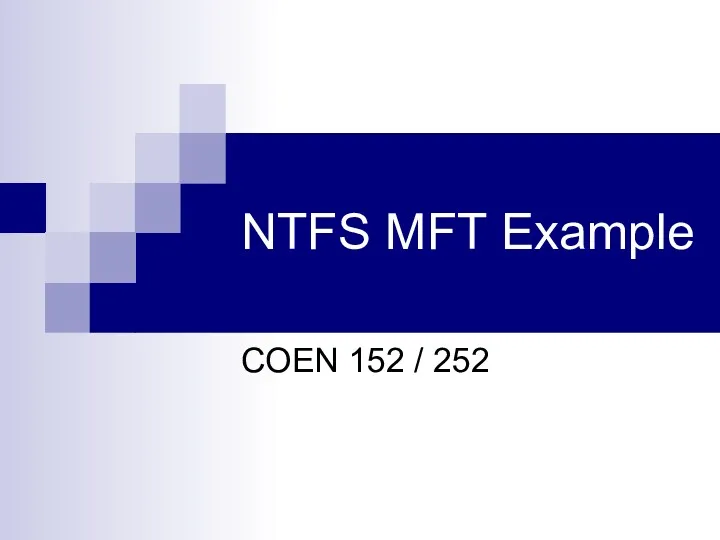 NTFS MFT Example
NTFS MFT Example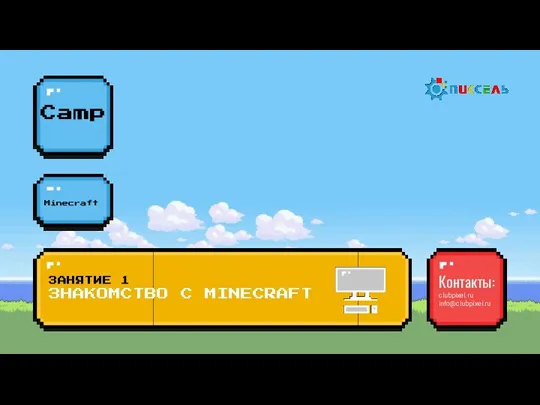 Знакомство с minecraft. Занятие 1
Знакомство с minecraft. Занятие 1 Звуковые карты
Звуковые карты Интегрированный урок по физике и информатике
Интегрированный урок по физике и информатике Онлайн-переводчики и ГДЗ: помощники или вредители
Онлайн-переводчики и ГДЗ: помощники или вредители Носители информации (5 класс)
Носители информации (5 класс) Информация и её кодирование. Способы измерения информации.
Информация и её кодирование. Способы измерения информации. Опасности в интернете. Мошенники в интернете
Опасности в интернете. Мошенники в интернете отношение между понятиями
отношение между понятиями